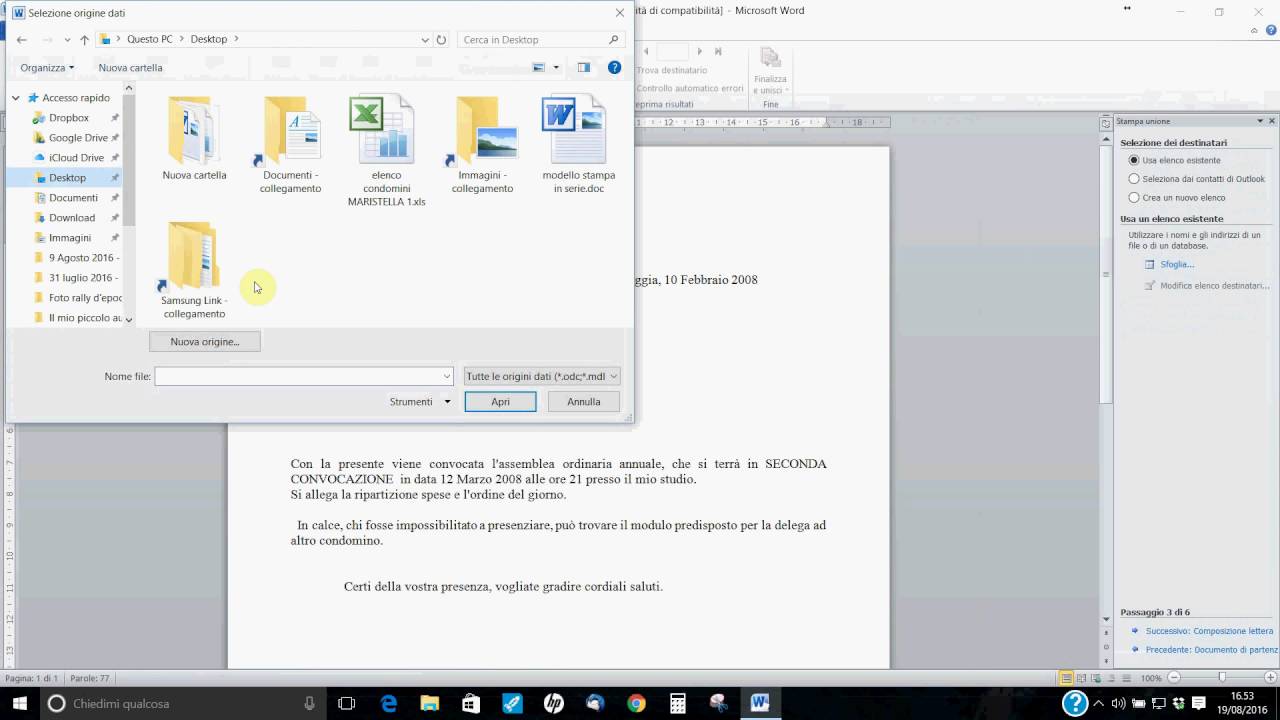La stampa unione è una funzione di Microsoft Word che permette di creare documenti personalizzati, come ad esempio lettere o inviti, utilizzando un elenco di dati contenuto in un foglio di calcolo o in un database. In questo modo, è possibile stampare in una sola volta numerosi documenti identici ma con informazioni personalizzate. La procedura per utilizzare la funzione di stampa unione è abbastanza semplice e può essere effettuata seguendo alcuni passaggi chiave, come l’inserimento dei dati, la scelta del tipo di documento da creare e la formattazione del layout.
Come si fa la stampa unione con Word?
La stampa unione in Word consente di creare documenti personalizzati in modo efficiente, come lettere personalizzate o etichette di indirizzi. Ecco i passaggi per creare una stampa unione:
- Aprire Word e creare un nuovo documento.
- Selezionare la scheda “Mailing” (Corrispondenza) nella barra degli strumenti in alto.
- Scegliere il tipo di documento da creare, come lettere, email o etichette.
- Aggiungere le informazioni necessarie al documento, come i destinatari o le informazioni dell’azienda.
- Utilizzare il comando “Inserisci campo di stampa” per aggiungere campi come il nome, l’indirizzo o il numero di telefono.
- Personalizzare il documento come desiderato, compresi i font, i colori e gli stili.
- Salvare il documento e premere il pulsante “Anteprima risultati” per visualizzare l’aspetto finale del documento personalizzato per ogni destinatario.
- Se il documento sembra corretto, selezionare “Stampa” per stampare tutti i documenti personalizzati.
La stampa unione in Word è un modo semplice ed efficace per creare documenti personalizzati in modo rapido e preciso. Con questi passaggi, sarai in grado di creare facilmente lettere personalizzate, email o etichette di indirizzi per una varietà di scopi.
Come si fa la stampa a Unione?
La stampa a Unione è un’operazione molto utile quando si hanno molte copie di un documento da personalizzare con informazioni diverse per ciascuna copia. Ecco come fare in Word:
- Preparare i dati: creare un file Excel o un database con tutte le informazioni necessarie per personalizzare il documento. Assicurarsi che i campi siano chiaramente definiti e che ci sia una colonna per ciascuna informazione da inserire nel documento.
- Preparare il documento: aprire il documento Word che si vuole personalizzare e posizionare il cursore dove si vuole inserire i dati personalizzati. Selezionare la scheda “Mailings” e fare clic su “Start Mail Merge”. Selezionare “Step by Step Mail Merge Wizard”.
- Selezionare il tipo di documento: selezionare il tipo di documento che si desidera creare, ad esempio lettere, etichette o email.
- Selezionare i destinatari: selezionare la fonte dei dati che si desidera utilizzare per la personalizzazione. Se si utilizza un file Excel, selezionare “Use an existing list” e cercare il file. Se si utilizza un database, selezionare “Select from Outlook contacts” o “Select from Outlook contacts” e selezionare il database appropriato.
- Personalizzare il documento: inserire i campi di dati personalizzati nel documento utilizzando le opzioni del menu “Insert Merge Field”. Fare clic su “Preview Results” per visualizzare una copia di anteprima del documento personalizzato.
- Stampare i documenti personalizzati: quando il documento è pronto per la stampa, selezionare “Finish & Merge” e scegliere “Print Documents”.
Seguendo questi passaggi, la stampa a Unione in Word diventa un gioco da ragazzi e si possono creare documenti personalizzati in pochissimo tempo!
Come inserire i campi in stampa unione?
Per inserire i campi in stampa unione su Word, segui questi passaggi:
- Apri il documento Word in cui desideri fare la stampa unione.
- Seleziona la scheda “Mailing” nella barra multifunzione di Word.
- Fai clic sul pulsante “Avvia stampa unione” e seleziona il tipo di documento che desideri creare, ad esempio lettere o etichette.
- Seleziona “Elenco destinatari” e scegli la fonte dati che desideri utilizzare per la stampa unione. Puoi utilizzare un elenco di contatti esistente o creare un nuovo elenco.
- Inserisci i campi di stampa unione nella tua lettera o etichetta. Per fare ciò, posiziona il cursore dove desideri inserire un campo e seleziona il tipo di campo desiderato, ad esempio il nome del destinatario o l’indirizzo.
- Aggiungi testo statico come saluto, firma o informazioni aziendali, se necessario.
- Anteprima i risultati della stampa unione per verificare che tutto sia corretto. Puoi visualizzare ogni documento unico o l’intero set di documenti.
- Stampa i documenti o salvali come file separati per l’invio via email.
Quali sono gli elementi necessari per la stampa unione?
Per effettuare la stampa unione in Word, è necessario avere i seguenti elementi:
- Un documento principale: Questo documento conterrà il testo che rimarrà uguale in ogni copia stampata.
- Una fonte dati: Questa è una raccolta di informazioni, come un elenco di indirizzi o una tabella di dati, che verranno utilizzati per personalizzare ogni copia stampata.
- Un campo unione: Questo è un segnaposto nel documento principale dove verranno inseriti i dati personalizzati.
- Un modello di stampa: Questo definisce come verranno formattati i dati personalizzati e dove saranno posizionati nel documento principale.
Una volta che questi elementi sono stati preparati, è possibile utilizzare la funzione di stampa unione in Word per creare documenti personalizzati in batch.